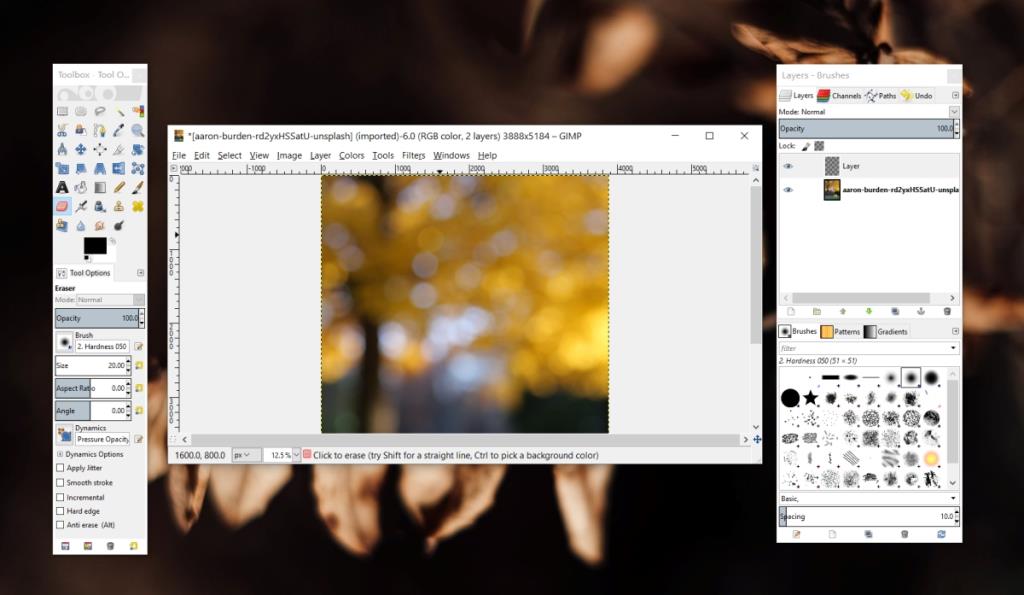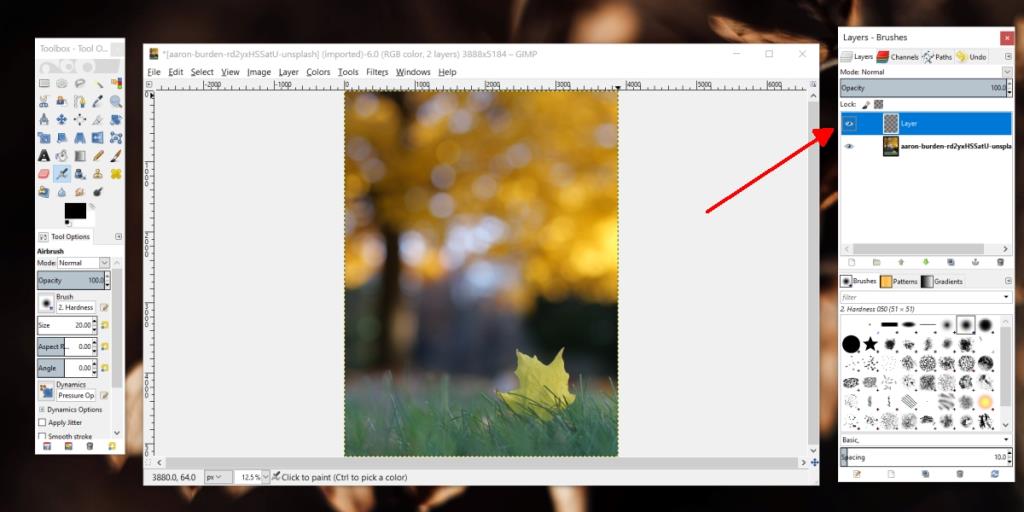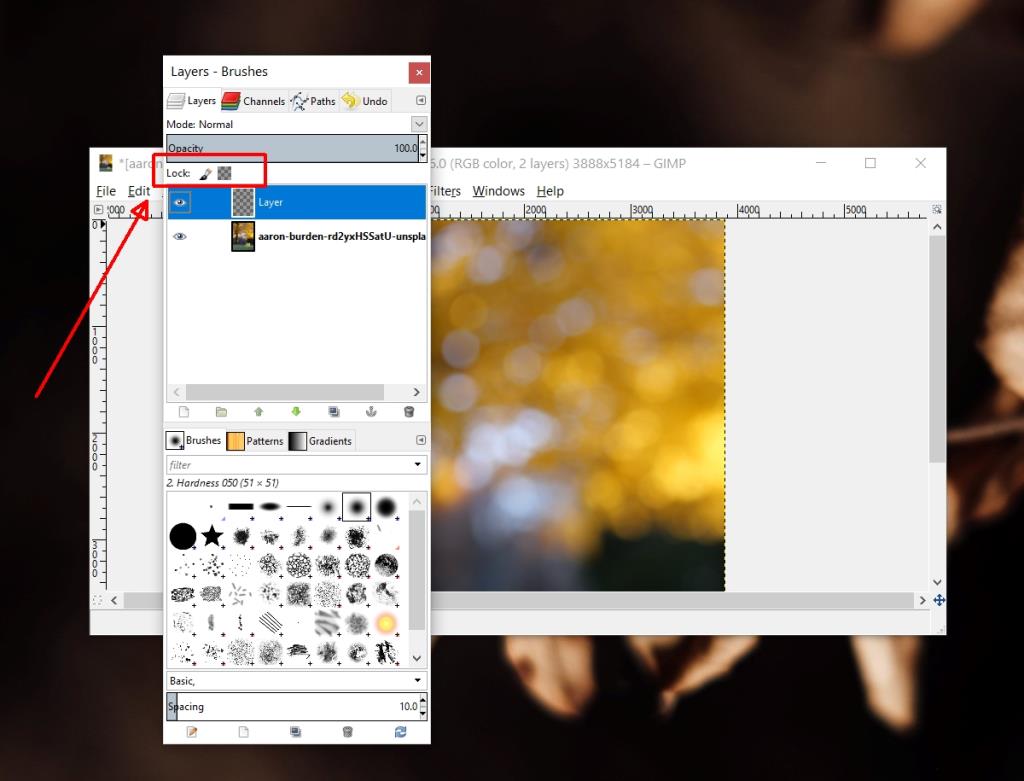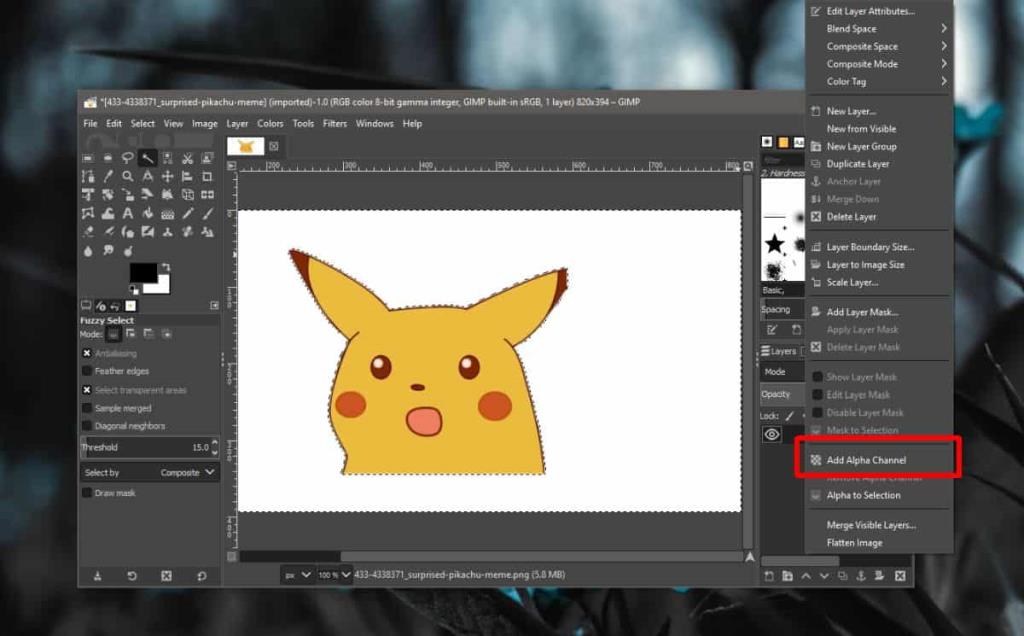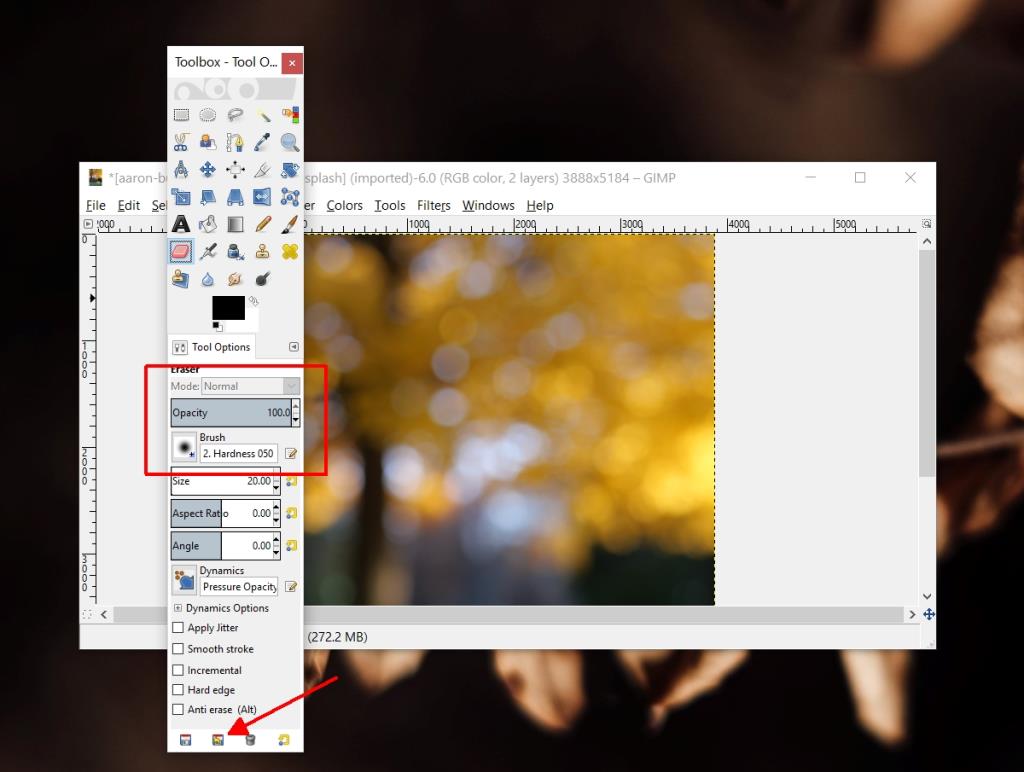GIMP ialah alternatif percuma dan cukup baik untuk Photoshop. UI apl bukanlah yang terbaik atau paling moden tetapi ia mempunyai semua alatan yang anda akan temui dalam Photoshop.
GIMP mempunyai alat yang sama seperti Photoshop tetapi banyak alatannya berfungsi secara berbeza dan aliran kerjanya berbeza. Walaupun mempunyai alat yang sama, terdapat perbezaan yang ketara antara kedua-dua aplikasi.
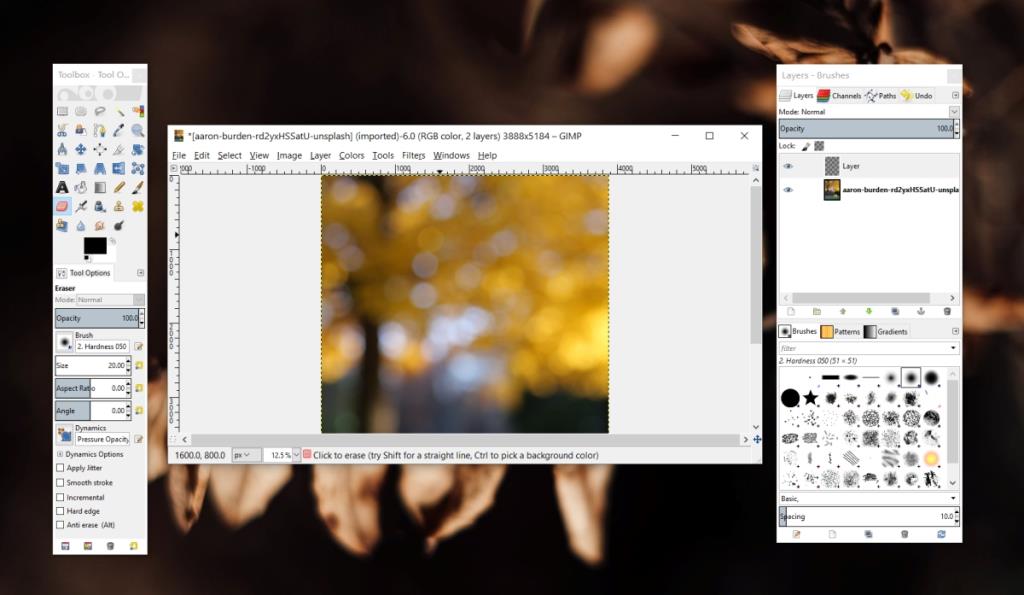
Pemadam GIMP tidak berfungsi
GIMP mempunyai alat pemadam yang, seperti semua alat pemadam dalam editor imej, boleh memadamkan bahagian imej yang digunakan padanya. Ia boleh digunakan untuk mengalih keluar bahagian imej yang dipilih, memadam sebahagian daripada lapisan bertopeng, atau hanya memadamkan sebarang baris atau item rawak.
Alat pemadam dalam GIMP adalah mudah tetapi jika anda menghadapi masalah untuk membuatnya berfungsi dan memadam sebahagian daripada imej, cuba pembaikan berikut.
1. Pilih lapisan
Alat GIMP tidak memilih lapisan yang digunakan secara automatik. Jika tiada lapisan dipilih, alat biasanya tidak akan berfungsi. Sesetengah kesan atau alatan mungkin berfungsi, contohnya, mengubah saiz kanvas, tetapi kebanyakan alatan tidak boleh berfungsi melainkan anda memberitahu mereka lapisan mana yang hendak digunakan.
- Buka imej dalam GIMP.
- Pada bar menu, pergi ke Windows>Dok yang ditutup baru-baru ini>lapisan.
- Dalam tetingkap lapisan, pilih lapisan. Lapisan yang dipilih mempunyai serlahan biru.
- Gunakan alat pemadam untuk mengalih keluar sebahagian daripada imej.
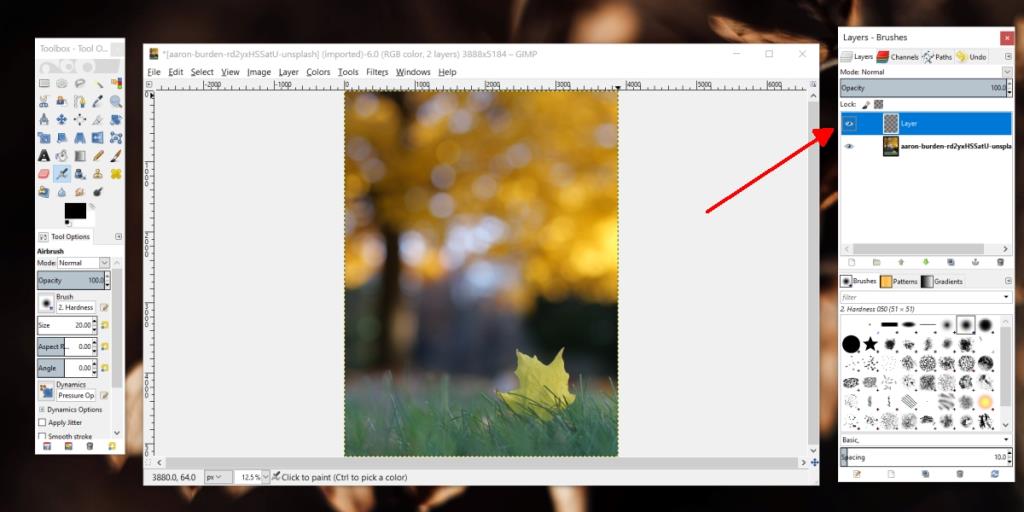
2. Nyahpilih semua
Ada kemungkinan bahawa anda telah memilih sebahagian kecil daripada imej telah dipilih iaitu, pemilihan itu aktif dan anda tidak menyedarinya. Alat pemadam tidak akan berfungsi di mana-mana selain di dalam bahagian yang dipilih.
- Ketik pintasan papan kekunci Shift+Ctrl+A untuk menyahpilih semua.
- Pilih lapisan.
- Gunakan alat pemadam.
3. Buka kunci lapisan
Lapisan berkunci menghalang sebarang dan semua perubahan daripada dibuat padanya.
- Pergi ke tetingkap Lapisan.
- Pilih lapisan yang anda mahu padamkan.
- Di bahagian atas, pastikan ikon di sebelah Lock: semua harus dinyahpilih.
- Jika ikon dipilih, klik padanya untuk menyahpilih ikon.
- Gunakan alat pemadam.
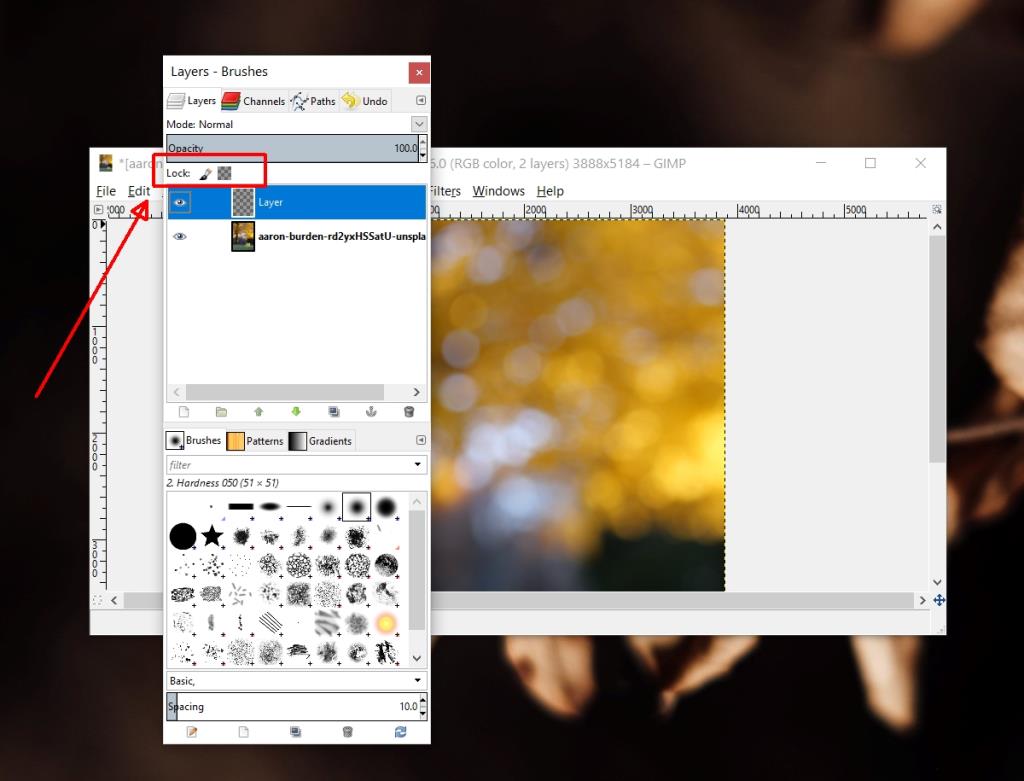
4. Tambah saluran alfa
Jika anda menggunakan alat pemadam dan anda melihat warna pepejal muncul di bawah bahagian yang anda telah padamkan dan bukannya latar belakang lutsinar, imej/fail anda tidak mempunyai ketelusan. Anda perlu menambah saluran alfa untuk menambah ketelusan dalam GIMP .
- Buka imej dalam GIMP.
- Klik kanan lapisan dalam tetingkap Layers.
- Daripada menu konteks, pilih Tambah saluran Alfa.
- Gunakan alat pemadam.
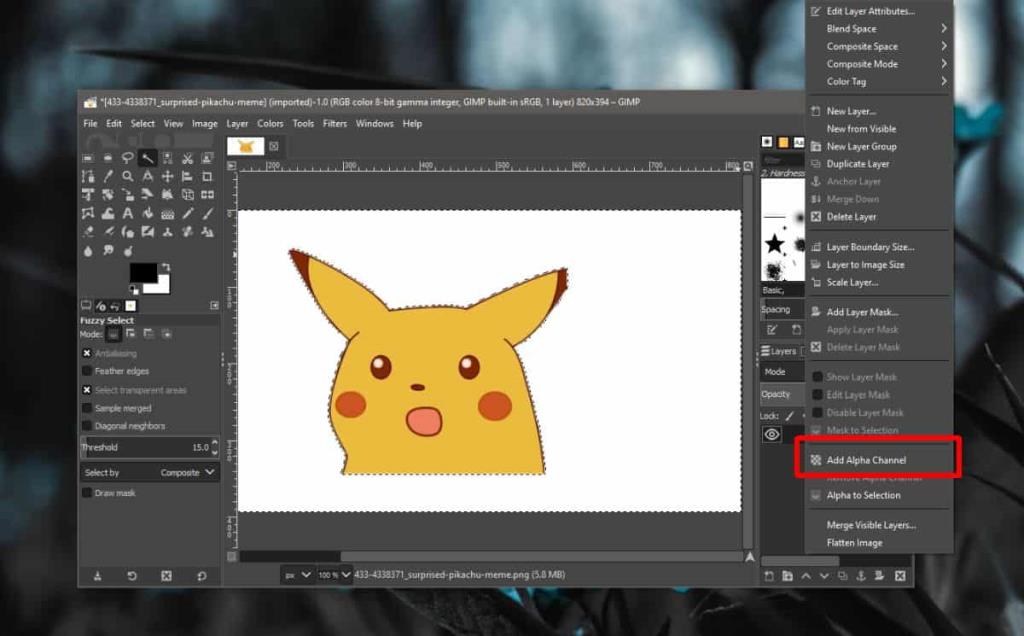
5. Tetapan alat pemadam
Alat pemadam tidak selalunya berus bulat padat. Anda boleh menggunakan semua jenis berus, dan pelbagai darjah kekerasan untuknya. Tetapan alat pemadam mungkin menghalangnya daripada memadamkan imej.
- Pilih alat pemadam daripada kotak alat.
- Pastikan Opacity adalah 100%.
- Tetapkan kekerasan kepada 100%.
- Cuba padam sekarang.
- Jika ia masih tidak berfungsi, gunakan butang tetapan semula untuk menetapkan semula tetapan alat pemadaman.
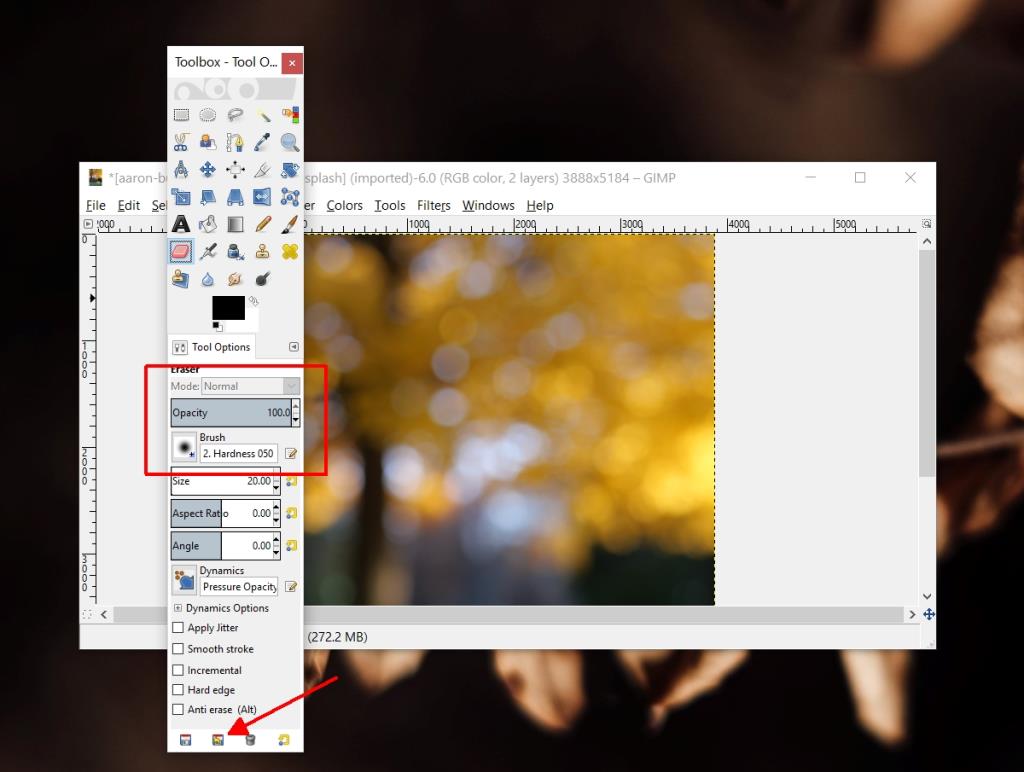
Kesimpulan
Alat pemadam adalah mudah dari segi fungsinya tetapi alat itu sendiri mempunyai tetapan yang boleh mengurangkan kesannya apabila digunakan contohnya, jika kekerasan ditetapkan kepada nilai yang rendah, alat pemadam akan mensimulasikan tekanan yang sangat ringan memberikan gambaran bahawa ia tidak berfungsi. Pergi melalui tetapan untuk alat dan pastikan titik berus dikonfigurasikan untuk memadamkan cara yang anda perlukan.